Выполни практическую работу.
Ход урока
Проверка знаний
Открой презентацию и пройди тест.
Новый материал
Проработай материал в документе и в презентации, запиши определения в тетрадь
Пользовательский интерфейс – это совокупность средств и правил взаимодействия человека и компьютера.
По мере развития и совершенствования компьютерной техники разрабатывались различные варианты пользовательских интерфейсов.
На компьютерах, оперировавших только числами и символами был реализован командный интерфейс. (слайд 8)
· команда подавалась с помощью последовательности символов (командной строки);
· компьютер сопоставлял поступившую команду с имеющимся в его памяти набором команд;
· выполнялось действие, соответствующее поступившей команде.

Таким образом, для взаимодействия с компьютером человек должен был хорошо знать множество команд для управления устройствами и оперирования данными. Это затрудняло широкое внедрение компьютерной техники.
Режим командной строки используется специалистами и в наши дни. Во-первых, он обеспечивает минимальный расход памяти, во-вторых, в современном программном обеспечении имеется большое число команд, многие из которых используются крайне редко.
Необходимость запоминать многочисленные команды отпала с появлением графических интерфейсов.Первые графические интерфейсы обеспечивали возможность с помощью клавиш или манипулятора «мышь»:
· подводить курсор к той или иной части экрана;
· выделять на экране имя файла или команду другим цветом;
· оперировать выделенными данными независимо от других.
В наши дни взаимодействие человека и компьютера строится на основе объектно-ориентированного графического интерфейса, в котором:
· все объекты представляются в виде значков (иконок, пиктограмм), выбор которых с помощью, например, мыши приводит к активизации соответствующих объектов;
· оперирование объектами осуществляется в окнах – заранее заданных, очерченных рамками частях экрана;
· основным элементом программного управления является меню – выводимый на экран список команд, которые можно задать компьютеру;
· основным элементом аппаратного управления являются различные манипуляторы (мышь, трекбол, сенсорная панель и т.д.)
Каждый компьютерный объект имеет свое имя и графические обозначения. Например:
| Объект | Имя | Графическое обозначение |
| Принтер | Xerox Phaser 3130 | 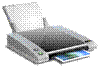 |
| Жёсткий диск | C: |  |
| Графический файл | аквариум.gif |  |
Объекты обладают определенными свойствами. Например:
| Объект | Свойство |
| Принтер | Скорость печати, цветность печати, доступ и др. |
| Жёсткий диск | Ёмкость, размер занятого/свободного дискового пространства, тип доступа и др. |
| Графический файл | Тип, размер, дата создания и др. |
С объектами можно совершать разнообразные действия. Например:
| Объект | Действия |
| Принтер | Настроить печать, приостановить печать, изменить тип доступа и др. |
| Жёсткий диск | Проверить на вирусы, посмотреть содержимое, очистить и др. |
| Графический файл | Изменить, распечатать, просмотреть, переименовать, копировать, удалить и др. |
Основным элементом аппаратного управления компьютером в пользовательском интерфейсе является мышь, отображаемая на экране в виде указателя мыши - небольшого графического объекта, который перемещается по экрану при движении мыши. Используется для того, чтобы указывать на различные объекты, запускать программы, выбирать пункт меню, перетаскивать объекты и т.д. Чаще указатель выглядит как маленькая стрелка, но его вид меняется в зависимости от операций, которые выполняет пользователь.
Маленькие песочные часы – компьютер занят выполнением какой-то операции.
Вид перечеркнутого круга – запрашиваемая операция в данном случае не возможна.
Основные приемы управления с помощью мыши являются:
· щелчок – быстрое нажатие и отпускание левой кнопки мыши;
· двойной щелчок – два щелчка, выполненные с малым интервалом времени между ними;
· щелчок правой кнопкой;
· перетаскивание - сопровождается перемещением экранного объекта, на котором установлен указатель;
· протягивание – происходит изменение формы экранного объекта;
· наведение указателя мыши на значок объекта или на элемент управления и задержка его некоторое время - обычно на экране проявляется всплывающая подсказка, кратко характеризующая свойства объекта.
Основными элементами графического интерфейса являются окна и меню. Можно выделить следующие типы окон: (слайд 9)
· основное окно операционной системы – Рабочий стол;
· окна папок;
· диалоговые окна;
· окна приложений;
· окна документов
Окна одного типа имеют сходную структуру, содержит стандартные наборы элементов оформления и управления и позволяют использовать при работе с ними стандартный набор приемов.
Меню – это выводимый на экран список команд, которые можно задать компьютеру.
Контекстное меню – это список команд, относящихся к текущему объекту; оно появляется при щелчке правой кнопкой мыши на выделенном объекте.
Рабочий стол – основное окно графического интерфейса операционной системы, занимающее пространство экрана. Рабочее окно может содержать фоновое изображение, значки и ярлыки, панель задач.
Значками обозначаются приложения. Он, так или иначе, присутствует в значке документа, созданного с помощью этого приложения.
Для быстрого доступа к дискам, принтеру, часто используемым программам или документам целесообразно создать на Рабочем столе ярлыки. Ярлык представляет собой ссылку на объект, который может быть расположен в любой папке.
Панель задач располагается в нижней части экрана. Кнопка «Пуск» позволяет вызывать Главное меню, который практически обеспечивает доступ ко всем ресурсам системы.
Совокупность всей информации, накопленной человечеством в процессе развития науки, культуры, образования и практической деятельности людей, называют информационными ресурсами.
Информационные ресурсы, доступные пользователю при работе на компьютере, называются его индивидуальным информационным пространством.
3.Физкультминутка. Отдохни!
Звучит музыка “Релаксация”
- Закройте глаза и прикройте их ладонями. Представьте лист белой бумаги и попытайтесь мысленно написать на нем тушью свое имя, четко представляя себе каждую букву в отдельности. В конце записи поставьте точку. Теперь забудьте о буквах и вспоминайте только точку. Она должна казаться вам двигающейся из стороны в сторону короткими, медленными и легкими покачиваниями.
- Представили себя птицей. Своими большими крыльями делаем взмах, задерживаем руки над головой, делаем глубокий вдох, опускаем руки вниз – делаем выдох. Повторим упражнение еще раз.
- Продолжаем работу.
Выполни практическую работу.
Задания на последнем слайде презентации
Домашнее задание
Изучить параграф 2.5 и презентацию, записать определения, выучить правила и ответить на вопросы.
Дополнительно:
Подготовить сообщение о видах компьютерных окон.
